电脑回收站清空了怎么恢复?
步骤1、打开迅捷数据恢复软件,单击“数据恢复”按钮进入下一步。
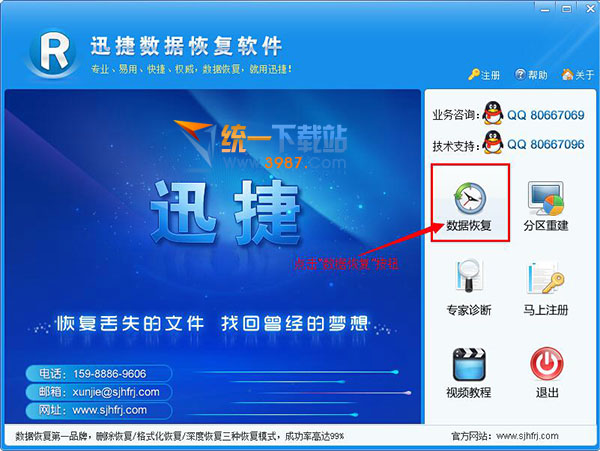
步骤2、单击选择数据恢复模式“删除恢复”,然后单击“下一步”。
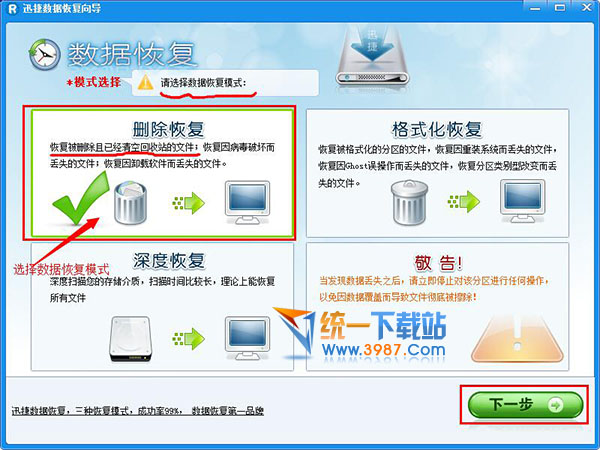
步骤3、选择丢失的文件所在的分区,如“C盘、D盘”(桌面文件丢失请选C盘),然后单击“下一步”进行扫描。
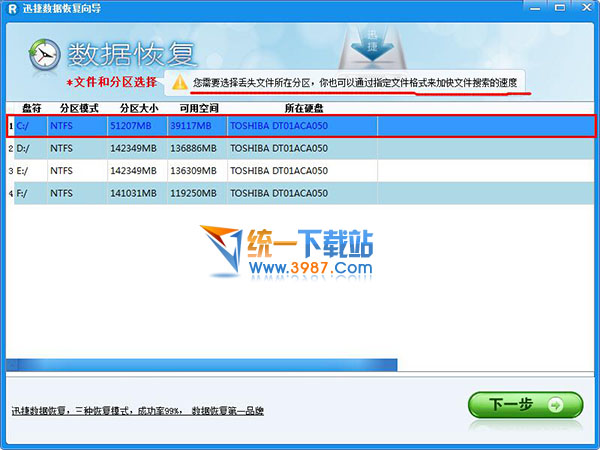
步骤4、进入扫描阶段。
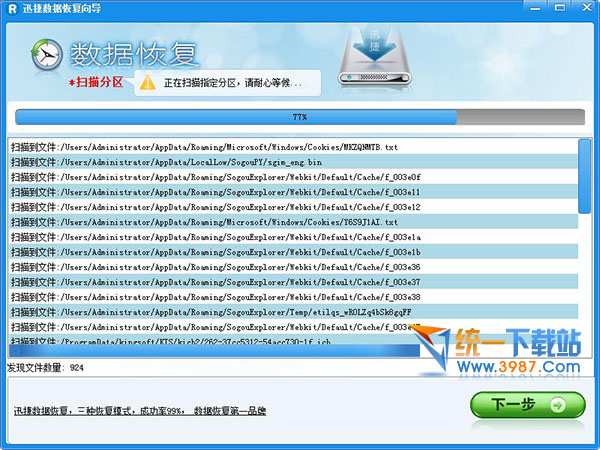
步骤5、扫描完毕,请在文件列表和文件夹中查找你所丢失的文件。被删除的文件有可能会被windows系统打乱目录,所以建议您使用“搜索文件”功能查找文件,以节省时间。
图片文件可先进行预览,以确认是否为所需要恢复的文件。右键单击文件名,然后单击“预览”选项。
①找到并勾选需要恢复的文件。
②选择文件将要保存的路径(即保存到哪里,比如“桌面”)
③然后单击“恢复”按钮进行数据恢复。
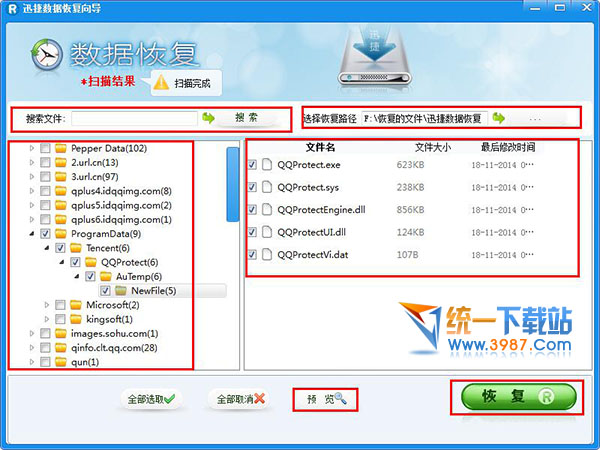
步骤6、文件恢复完成。
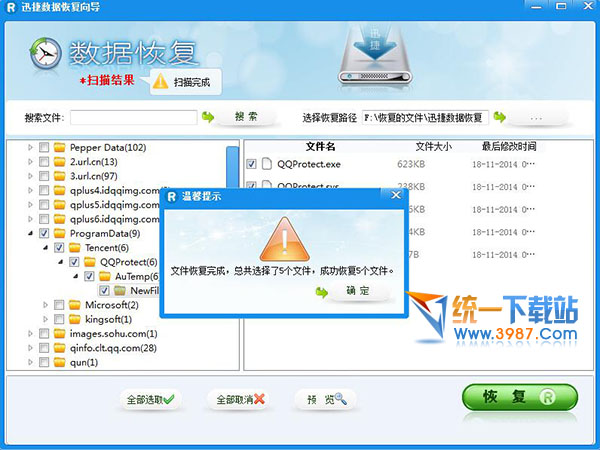
注意:恢复路径不能是丢失文件的分区,如C盘丢失文件则千万不能选择C盘为恢复路径!